O Whatsapp é o aplicativo de mensagens online que não apenas permite que você envie mensagens de texto para qualquer pessoa no mundo, mas também faça chamadas de áudio e vídeo. Você pode conversar com seus familizare que estão longe ou fazer reuniões com grupos de negócios que pertencem a diferentes países.
Porém, se você deseja se comunicar com mais de duas pessoas ao mesmo tempo, um grupo no Whatsapp é uma das melhores opções. O Whatsapp funciona mais ou menos da mesma forma em celulares Android e iPhone. Mas você precisa estar ciente de algumas mudanças se quiser usar certos recursos.
Este artigo irá ensiná-lo a criar um grupo Whatsapp em Android e iOS.
Parte 1: Como Criar um Grupo no Whatsapp no Android?
O processo de criação de um grupo no Whatsapp em um dispositivo Android é ligeiramente diferente do que você faria em um iPhone. No entanto, ambos são muito fáceis. O Whatsapp tem o mesmo formato em todos os smartphones, mas a diferença surge por causa dos modelos de telefone e seu design de software.
No entanto, sem entrar em detalhes técnicos, essas etapas o ajudarão a conseguir o que deseja. Veja como criar um grupo no Whatsapp no seu celular Android -
Etapa 1: Você precisa ir nas configurações do Whatsapp. Você encontrará isso no canto superior direito da tela do Whatsapp. Haverá três pontos verticais que você precisa selecionar.
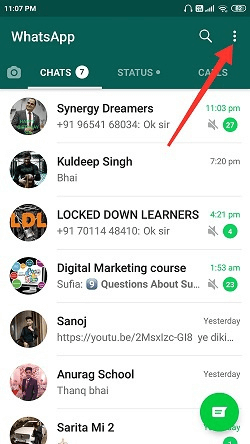
Etapa 2: Das opções que você pode ver, clique na opção 'Novo Grupo'.
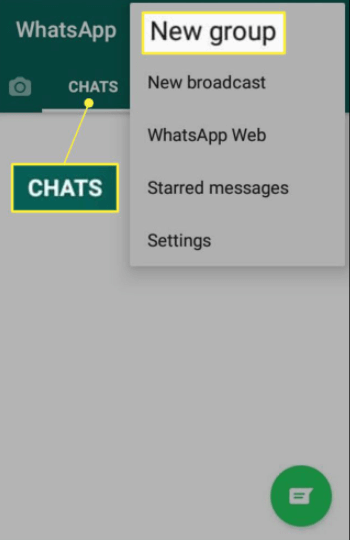
Etapa 3: Agora o Whatsapp exibirá os nomes de todas as pessoas na sua lista de contatos. Selecione aqueles que você deseja incluir no grupo. Basta tocar em cada nome e uma marca verde aparecerá ao lado.
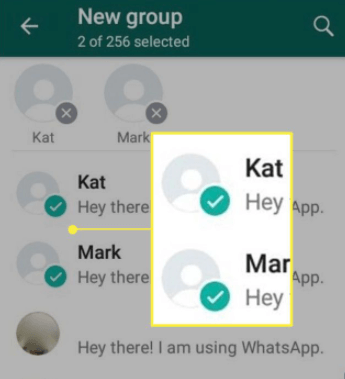
Etapa 4: Clique em 'OK' e você será direcionado para a próxima página. Lá você deve inserir o nome do seu grupo. Dependendo da finalidade do seu grupo, escolha um nome apropriado e prossiga. Lembre-se de que você só pode inserir um número específico de caracteres no nome do grupo.

Etapa 5: Você também pode adicionar uma foto de perfil ao seu grupo. Para adicionar uma foto de perfil, clique no ícone da câmera, ao lado do nome do grupo e escolha uma imagem da galeria de fotos.
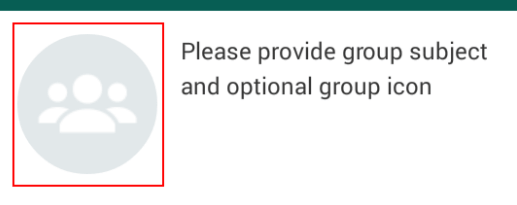
Parte 2: Como criar o Grupo Whatsapp no iPhone?
Muitas pessoas desprezam os iPhones devido aos seus designs complexos, mas ninguém pode negar que são altamente seguros contra ameaças. Quando você planeja criar um grupo no Whatsapp no seu iPhone, estará repetindo alguns dos passos do modelo Android, mas o processo não é exatamente o mesmo.
Etapa 1: Toque no ícone do Whatsapp e todas as suas conversas serão exibidas na tela. Na parte inferior da página, toque na opção de chat. É a quarta opção, a contar da esquerda.
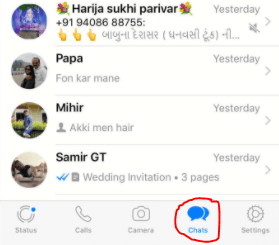
Etapa 2: No canto superior direito da página, você verá a opção 'Novo Grupo'. Clique nela.
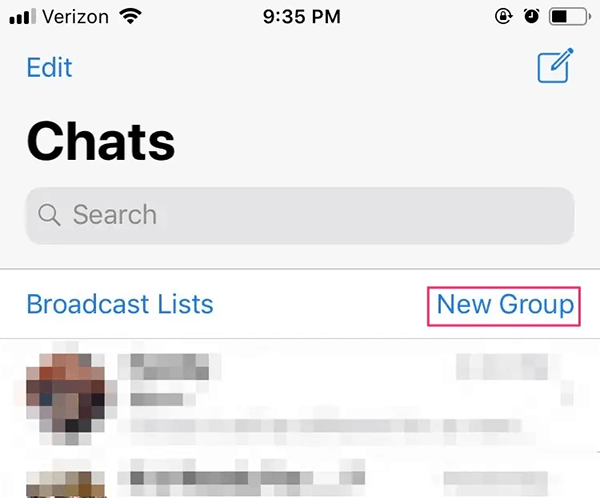
O Whatsapp irá pedir-lhe permissão aceder aos seus contactos. Aprove as permissões necessárias para prosseguir. A lista de todos os seus contatos será exibida na tela. Se alguém não tiver uma conta no Whatsapp, o nome também será exibido junto com a opção 'Convidar'. Você pode optar por convidar a pessoa ou ignorar.
Etapa 3: Depois de tocar nos nomes das pessoas que deseja incluir no grupo, uma marca azul aparecerá ao lado de seus nomes.
Etapa 4: Agora você pode adicionar um nome ao seu grupo e também uma foto de perfil. Caso você queira alterá-los no futuro, isso também é possível.
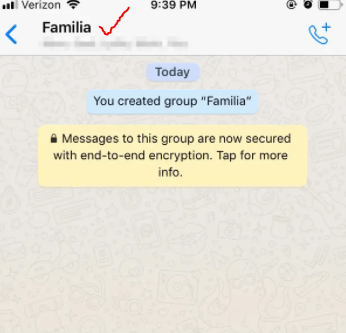
É assim que você cria grupos no Android ou iPhone. No entanto, se você já criou o grupo e deseja adicionar mais pessoas a ele, isso também é possível. Você deve ir até a opção Informações do grupo > Adicionar participantes. Novas pessoas serão adicionadas ao grupo existente. Mas você também precisa ser o administrador do grupo para remover ou adicionar alguém. As pessoas também podem optar por sair desses grupos por conta própria.
É aqui que outros aplicativos como Telegram e Signal são diferentes. O Telegram permite adicionar qualquer pessoa a um grupo, desde que você tenha o contato dela em seu telefone. Isso é semelhante ao Whatsapp. Mas o Signal permite que os que estão sendo adicionados ao grupo escolham se pretendem aderir ou não. Você precisa enviar um link de convite, mesmo se estiverem em seus contatos. Somente depois que eles aceitarem, você poderá adicioná-los aos seus grupos. Os usuários não podem deixar de ver isso como um recurso de segurança muito eficaz porque o Whatsapp permite que absolutamente qualquer pessoa adicione você a grupos dos quais você não deseja fazer parte.
Como tornar alguém administrador de grupo?
Um administrador de grupo do Whatsapp tem o direito de fazer alterações na atividade do grupo, adicionar ou remover participantes, alterar o ícone do grupo ou, em alguns casos, até mesmo impedir que outros participantes deixem mensagens no grupo. O administrador também pode tornar outras pessoas co-administradores e removê-las da posição, se achar adequado.
Estas são as etapas simples que irão ajudar a criar um administrador de grupo no Whatsapp.
Etapa 1: Se você estiver usando um iPhone, toque no grupo, na guia conversas, até que 'mais opções' apareça na tela. Toque nele e vá para Informações do Grupo.
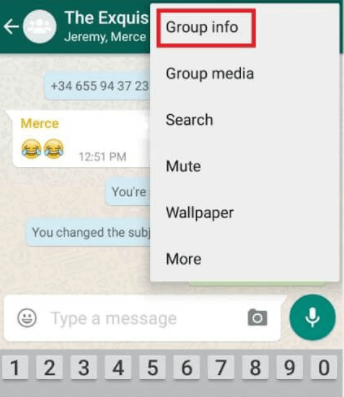
Etapa 2: Lá você pode tocar no nome de qualquer membro e torná-lo administrador do grupo. Caso não queira alguém como administrador do grupo, você pode tocar no nome e removê-lo como administrador.
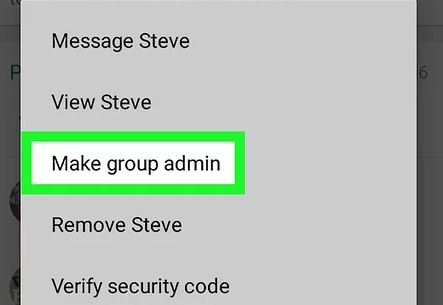
Etapa 1: Quase a mesma coisa funciona em um dispositivo Android também. No caso do Android, abra o chat em grupo e clique nos três pontos verticais, no topo da página.
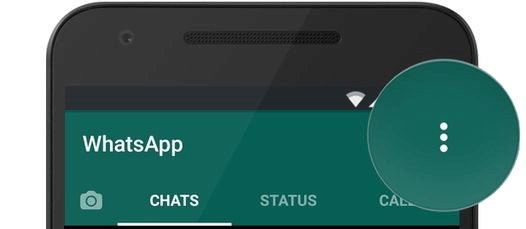
Etapa 2: Em seguida, selecione 'Informações do grupo' e a lista de participantes será exibida. Toque no nome e torne-o administrador ou remova-o como administrador.
Para remover alguém como administrador, você deve ser um dos administradores desse grupo.
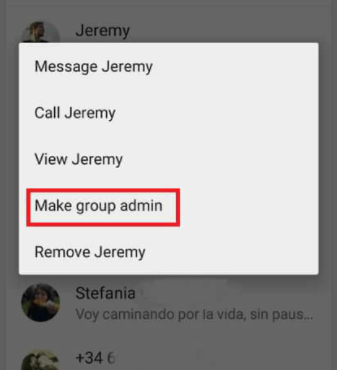
Parte 3: Como Convidar Pessoas para um Grupo no Whatsapp?
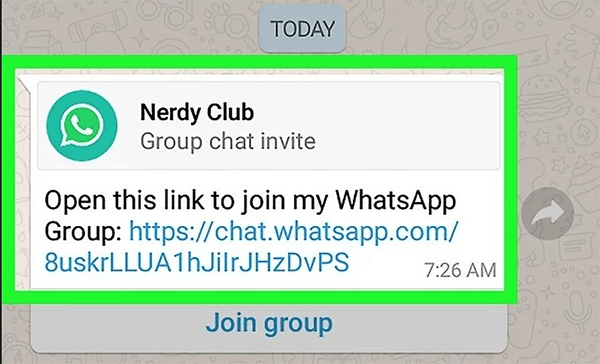
Até agora vimos como adicionar alguém a um grupo no Whatsapp. Todas essas pessoas eram contatos existentes em seu telefone e você foi capaz de adicioná-las facilmente a um grupo que criou para elas. Caso queira convidá-las com um link para ingressar no seu grupo, faça o seguinte.
Você encontrará a opção 'Convidar usando um link', na seção Informações do grupo. O processo para acessar as informações do grupo é o mesmo que discutimos anteriormente. Depois de tocar na opção Convidar usando o link, o aplicativo exibe os nomes dos seus contatos. Você pode enviar o link escolhendo os membros e prosseguindo. Você também pode encaminhar o link para outras pessoas, encaminhando-o de conversas individuais de pessoas para quem você já enviou o link. Eles também podem compartilhar o link.
Se você está se perguntando como criar um link de grupo do Whatsapp, saiba que não precisa fazer isso. O Whatsapp faz isso por você.
Parte 4: Quão seguro é o Whatsapp?
Quando você planeja ter conversas de negócios na plataforma, deve ter certeza de que é totalmente seguro fazê-lo. Por seguro, queremos dizer que suas informações devem ser protegidas e sigilosas. Com a nova política de privacidade e as dúvidas em torno do Whatsapp, houve um debate sobre a autenticidade do aplicativo e várias pessoas questionaram sua transparência.
Uma coisa é certa - o Whatsapp não tem acesso às suas conversas, porque todos os chats, incluindo chats em grupo, são criptografados de ponta a ponta. No entanto, existe uma pequena falha. Quando você faz backup de seus dados na nuvem, eles não são mais criptografados e o Whatsapp pode acessar suas conversas, se quiser. Porém, sendo profissionais, eles não deveriam fazer ou encorajar tais atividades.
Outros aplicativos, como o Signal, são muito mais seguros. Eles não acessam os dados mesmo quando você faz o backup e suas conversas e arquivos permanecem criptografados, não importa o que seja. Portanto, se a segurança é sua prioridade, o Whatsapp pode não ser sua primeira escolha. E depois de ler isso, se você planeja deixar o Whatsapp para trás, temos alguns truques na manga para salvar seus dados. Leia a próxima seção para ficar a conhecer os melhores aplicativos especializados que o ajudarão a transferir e proteger seus dados.
Parte 5: Como Salvar os Dados do Whatsapp?
Vamos analisar dois aplicativos que têm funções semelhantes, mas servem a seu propósito de formas diferentes. Em primeiro lugar, falaremos sobre o MobileTrans que o ajudará a transferir seus dados do Whatsapp para um computador.
Etapa 1: Baixe o aplicativo MobileTrans do site oficial e execute-o em seu computador. Siga todas as instruções simples na tela e o aplicativo será iniciado.
Etapa 2: Agora, você encontrará várias opções na tela. Se optar pela Transferência do WhatsApp, poderá transferir todos os seus chats, arquivos de áudio e vídeo e qualquer documentação ou imagem para o seu computador.

Etapa 3: Conecte o celular ao computador. Selecione todos os arquivos que deseja transferir e clique em continuar.

Etapa 4: Aguarde um pouco e não interrompa a transferência. Assim que a mensagem 'Processo concluído' aparecer na tela, você pode desconectar o telefone.
Se planeja apenas mudar de telefone, ou seja, se você comprou um novo iPhone e deseja transferir seus dados do Android antigo para o novo dispositivo, você pode usar o Wutsapper. Tudo o que precisa é de um cabo para conectar os dois telefones e pode iniciar a transferência.
Como usar o Wutsapper?
Se você está planejando transferir seus dados do Whatsapp de um telefone para outro, é assim que pode fazer isso. Este é um exemplo que explica como você pode transferir dados do Android para o iPhone. Você deve fazer o download do Wutsapper e prosseguir com essas etapas.
Etapa 1: Você precisa de um adaptador USB OTG. Conecte o telefone Android ao iPhone (aquele para o qual deseja transferir os dados) usando o cabo e, em seguida, autorize a permissão necessária na tela. Então, faça isso primeiro.
Etapa 2: Em seguida, toque na opção de backup das conversas no telefone Android. Isso reunirá todas as suas conversas anteriores do Whatsapp e arquivos de dados. Toque em 'Concluir' quando terminar.
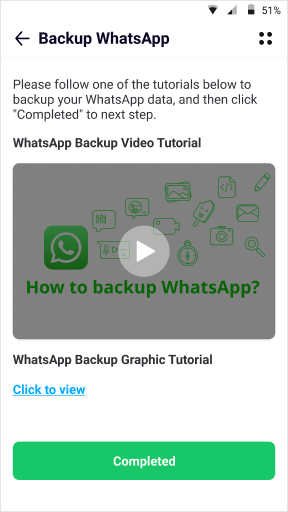
Etapa 3: O aplicativo Wutsapper, instalado em ambos os celulares, detetará rapidamente os arquivos de transferência dos quais foi feito backup em seu dispositivo Android. Então, agora, ele inicia o processo para transferir.
Etapa 4: Várias instruções aparecerão na tela para ajudá-lo com a transferência. Aceite tudo, siga as instruções e seus arquivos serão transferidos para o iPhone.
Conclusão
As pessoas também perguntam sobre como criar um grupo Whatsapp sem adicionar contatos. Sem adicionar ninguém aos seus contatos, você pode enviar o link de convite por e-mail ou por outro aplicativo de mídia social. Com o COVID-19 espalhado pelo mundo, as conversas online por meio de grupos do Whatsapp são a opção mais inteligente para empresas e famílias também.
Você vai gostar:
Artigos Mais Lidos
Todas as Categorias





Rafael Kaminski
staff Editor